Vào một ngày đẹp trời, sau khi bạn cài đặt một phần mềm/ game, Windows hiển thị ra một thông báo khó chịu khi bạn mở phần mềm/ game của mình lên: “The program can’t start because MSVCP140.dll is missing from your computer”. Làm sao để khắc phục lỗi “MSVCP140.dll is missing”? Trong bài viết này, Tino Group sẽ hướng dẫn bạn cách khắc phục lỗi “MSVCP140.dll is missing” trong vòng 1 phút nhé!
Tìm hiểu về lỗi “MSVCP140.dll is missing”
File MSVCP140.dll là gì?
File MSVCP140.dll là một phần của bộ Microsoft Visual C ++ Redistributable Packages for Visual Studio 2015 và cần để chạy các chương trình được phát triển bằng Visual C ++.
Một số phần mềm đặc biệt là game thường sẽ yêu cầu người dùng tải thủ công một file MSVCP140.dll vào trong thư mục của chúng để sử dụng (thường là những game cũ).
Vì sao lỗi “MSVCP140.dll is missing” xuất hiện?
Hiểu một cách đơn giản, lỗi “MSVCP140.dll is missing” xuất hiện là do thiết bị máy tính của bạn đã thiếu gói MSVCP140.dll và phần mềm, trò chơi cần sử dụng file không thể gọi MSVCP140.dll lên được. Từ đó, hệ điều hành sẽ báo với bạn là thiếu file MSVCP140.dll . Tino Group thu thập được một số lỗi cơ bản như sau:
- Máy của bạn không có file MSVCP140.dll
- Sự cố trong hệ thống diễn ra khiến phần mềm, game không thể tìm thấy file MSVCP140.dll
- Một số phần mềm độc hại, virus có thể đã “ăn” chúng.

Một số mã lỗi thường xuất hiện
Sau đây, Tino Group sẽ tổng hợp một số mã lỗi thường xuất hiện và những hướng dẫn bên dưới của Tino Group có thể giải quyết được những mã, thông báo như thế này nhé!
- The program can’t start because MSVCP140.dll is missing from your computer. Try reinstalling the program to fix this problem.
- There was a problem starting msvcp140.dll. The specified module could not be found.
- EMSVCP140.dll or loading msvcp140.dll. The specified module could not be found.
- The code execution cannot proceed because MSVCP140.dll was not found. Reinstalling the program may fix this problem.
- MSVCP140.dll is either not designed to run on Windows or it contains an eMSVCP140.dll or. Try installing the program again using the original installation media or contact your system administrator or the software vendor for support.
Chúng ta cùng nhau sửa lỗi “MSVCP140.dll is missing” thôi nào!
Cách sửa lỗi “MSVCP140.dll is missing”
Xem lại thùng rác có chứa file MSVCP140.dll hay không
Trước khi bạn đi tải file hay làm bất cứ phương án sửa lỗi nào khác tiếp theo sau, bạn nên thử kiểm tra lại xem file MSVCP140.dll có nằm trong thùng rác do bạn xóa nhầm hay không. Cá nhân người viết bài từng gặp một bạn gặp tình trạng này :)) Và cách khắc phục chỉ đơn giản là khôi phục lại file đã xóa về vị trí ban đầu.
Bước 1: bạn mở thùng rác lên
Bước 2: tìm xem file MSVCP140.dll còn ở đó hay không, nếu còn, bạn nhấn chuột phải => Restore.
Vậy là chúng ta đã giải quyết được lỗi. Lúc này, bạn chỉ cần khởi động lại máy tính của mình để đảm bảo hệ điều hành và phần mềm hoạt động bình thường nhé!
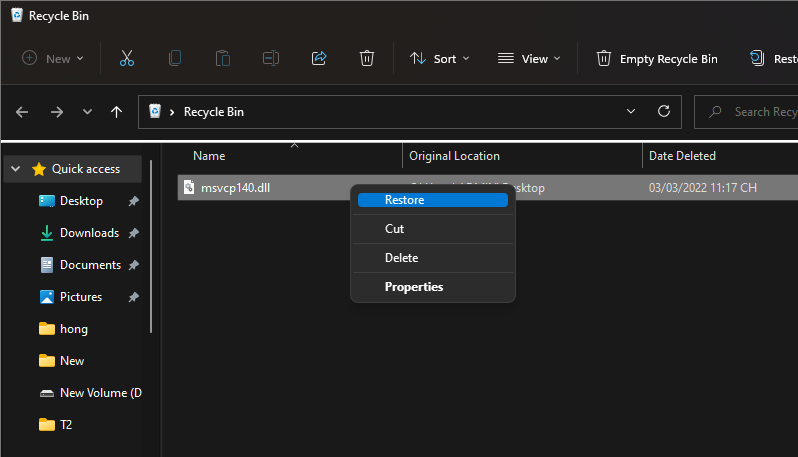
Trong trường hợp bạn lỡ xóa file hay vẫn không khắc phục được, chúng ta tìm đến những phương án tiếp sau đây.
Tải file MSVCP140.dll bổ xung
“Bệnh gì trị đó”. Vì vậy, bạn có thể tải ngay một tệp MSVCP140.dll về và bổ sung vào máy tính của mình. Việc này tương đối đơn giản và các nguồn tải đều sẵn có trên mạng hết đấy!
Tuy nhiên, lưu ý: hiện tại, ở trang cung cấp tệp dll lớn nhất thế giới dll-files đang có đến 25 phiên bản của file MSVCP140.dll . Do đó, bạn sẽ cần phải kiểm tra một số thông tin để tải phiên bản MSVCP140.dll phù hợp với thiết bị của mình.
Bước 1: truy cập vào dll-files
Bước 2: tải phiên bản phù hợp với thiết bị về máy
Bước 3: bạn đặt file vào một trong 2 vị trí sau tùy theo số bit trên hệ điều hành của bạn:
- Windows 32bit: C:\Windows\System32
- Windows 64bit bạn sẽ phải bổ xung tệp MSVCP140.dll vào cả 2 vị trí: C:\Windows\SysWOW64 và C:\Windows\System32.
Bước 4: bạn khởi động lại thiết bị của mình và xem lỗi còn hiện hay không.
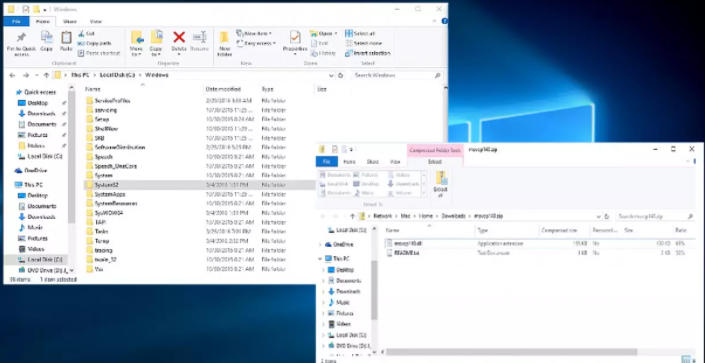
Chạy sửa lỗi toàn diện
Nếu bạn không có nhiều thời gian và rất lâu rồi bạn vẫn chưa sửa lỗi trên thiết bị của mình, Tino Group sẽ “mách” bạn một cách để yêu cầu hệ điều hành tự động tìm lỗi và tự sửa lỗi ngay sau đây. Trong đó, hệ điều hành cũng sẽ tự động sửa lỗi “MSVCP140.dll is missing” nếu có:
Bước 1: bạn mở Command Prompt bằng 1 trong 2 cách sau:
- Bạn nhấp vào ô tìm kiếm và nhập Command Prompt, sau đó nhấp Run as administrator để chạy bằng quyền quản trị.
- Bạn nhấn tổ hợp phím Windows + R và nhập CMD => OK để mở Command Prompt
Bước 2: chạy lệnh kiểm tra file trong hệ thống và tự động sửa chữa những tệp đó bằng lệnh: sfc /scannow.
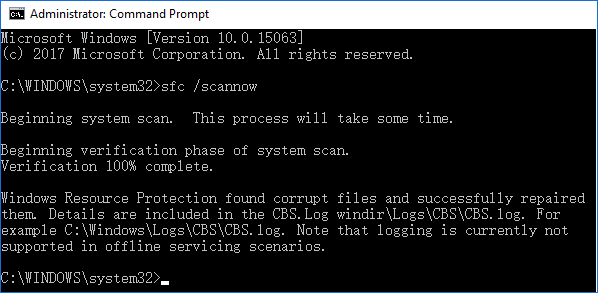
Lúc này, Windows sẽ tự động tìm kiếm lỗi trên toàn bộ hệ thống và tự sửa những lỗi được tìm thấy. Sau khi Windows thông báo kết thúc, bạn khởi động lại thiết bị và xem lỗi còn hay không nhé!
Cài đặt lại bộ Microsoft Visual C ++
Một giải pháp khác để sửa lỗi MSVCP140.dll chính là cập nhật lại bộ Microsoft Visual C ++ trên thiết bị của mình. Thao tác này cũng tương đối đơn giản, giúp bạn sửa khá nhiều lỗi khác liên quan đến file dll khác như sau:
Bước 1: truy cập vào Microsoft Visual C++ Redistributable Latest Supported Downloads để tìm phiên bản 2015 và bạn nhấn Download.
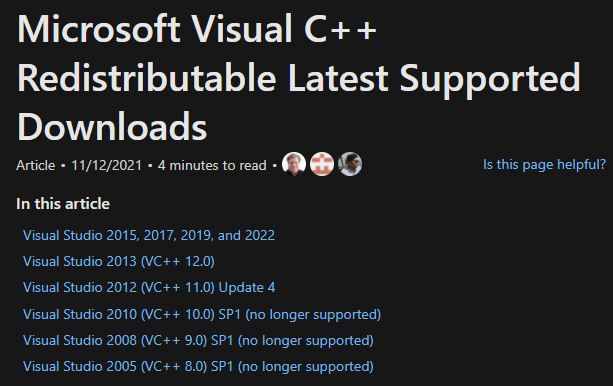
Bước 2: khi bạn tải về, file sẽ có dạng .exe. Công việc tiếp theo của chúng ta chính là cài đặt gói Microsoft Visual C++ Redistributable 2015 vừa tải về.
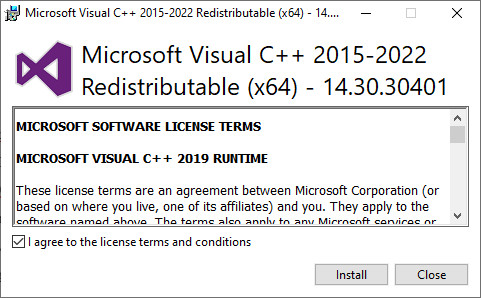
Bước 3: khởi động lại thiết bị của bạn và truy cập vào phần mềm đã báo lỗi trước đó để thử lại.
Chạy phần mềm diệt virus
Trong khá nhiều trường hợp, thiết bị của người dùng bị virus, malware tấn công khiến máy tính bị mất rất nhiều file khi chúng phá hoại. Do đó, tìm và diệt virus, malware cũng là một giải pháp giúp bạn có thể giải quyết lỗi “MSVCP140.dll is missing” cũng như nhiều vấn đề khác do chúng gây ra đấy!
Trên thị trường, có rất nhiều phần mềm diệt virus hoàn toàn miễn phí để bạn sử dụng như: Kaspersky, McAfee, Avira,ESET, BitDefender,Avast/AVG, Malware Antivirus, Norton,… Bạn chỉ cần chọn phần mềm diệt virus nào thuộc thương hiệu bạn thích và sử dụng.
Nếu bạn đang tìm một phần mềm diệt virus tốt, mạnh mẽ để sử dụng dài hạn, Kaspersky, BitDefender,Avast/AVG là những thương hiệu hàng đầu bạn nên lựa chọn.
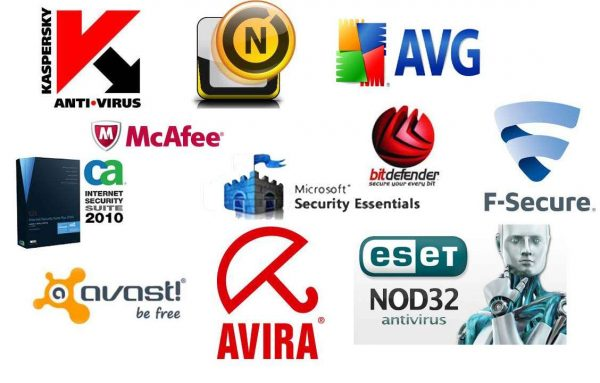
Cài lại phần mềm bị lỗi
Đôi khi, lỗi “MSVCP140.dll is missing” xảy ra không phải do file MSVCP140.dll bị “mất thật” mà do phần mềm bị lỗi và không thể nhận thấy file MSVCP140.dll . Do đó, bạn chỉ cần xóa phần mềm gặp lỗi và cài đặt lại. Một điều khá “thú vị” Tino Group tìm thấy trong quá trình tìm cách giúp bạn sửa lỗi “MSVCP140.dll is missing”: rất nhiều phần mềm do chính Microsoft phát triển gặp phải lỗi này. Ví dụ như: Skype, Teams, Office,…
Giải pháp là bạn gỡ cài đặt chúng => khởi động lại thiết bị => cài đặt lại phần mềm.
Vậy là chúng ta đã cùng nhau tìm hiểu những phương pháp sửa lỗi “MSVCP140.dll is missing” hiệu quả nhất thời điểm hiện tại rồi nhé! Tino Group hi vọng rằng bạn đã có thể sửa lỗi “MSVCP140.dll is missing” bằng những giải pháp trong bài viết này, nếu chưa, bạn hãy thử lại nhé!
Chúc bạn thành công!
FAQs về lỗi “MSVCP140.dll is missing”
Cách để biết máy tính chạy Windows 32 hay 64 bit nhanh ra sao?
Để biết thiết bị của mình chạy Windows 32 hay 64 bit, bạn chỉ cần vào ổ đĩa C và quan sát:
Nếu ổ C của bạn có 2 thư mục Program Files và Program Files (x86), đây là Windows 64bit. Nếu bạn chỉ thấy duy nhất Program Files, đây là Windows 32bit.
Cách xác định Windows 32, 64bit chính xác ra sao?
Nếu bạn muốn biết chính xác hệ điều hành của mình là 32 hay 64bit, bạn có thể thực hiện như sau:
- Bước 1: bạn nhấn vào menu => gõ System Information => Enter
- Bước 2: quan sát thông tin bên trong cửa sổ bật lên xem hệ điều hành của bạn là bao nhiêu nhé!
Trang DLL-FILES.COM có an toàn hay không?
Theo Tino Group, đến thời điểm hiện tại trang DLL-FILES.COM đã có hơn 24 năm (22 năm kể từ ngày đăng ký tên miền) hoạt động. Vì thế, trang này có mức độ uy tín cao và đáng tin cậy.
Có cách nào khác để sửa lỗi "MSVCP140.dll is missing" hay không?
Nếu bạn đã thử thực hiện hết nhưng vẫn không sửa được lỗi “MSVCP140.dll is missing”, cách tốt nhất lúc này là bạn nên thử cài lại Windows của mình. Tuy nhiên, bạn nên thử tham khảo ý kiến của một người am hiểu máy tính nhé!



















